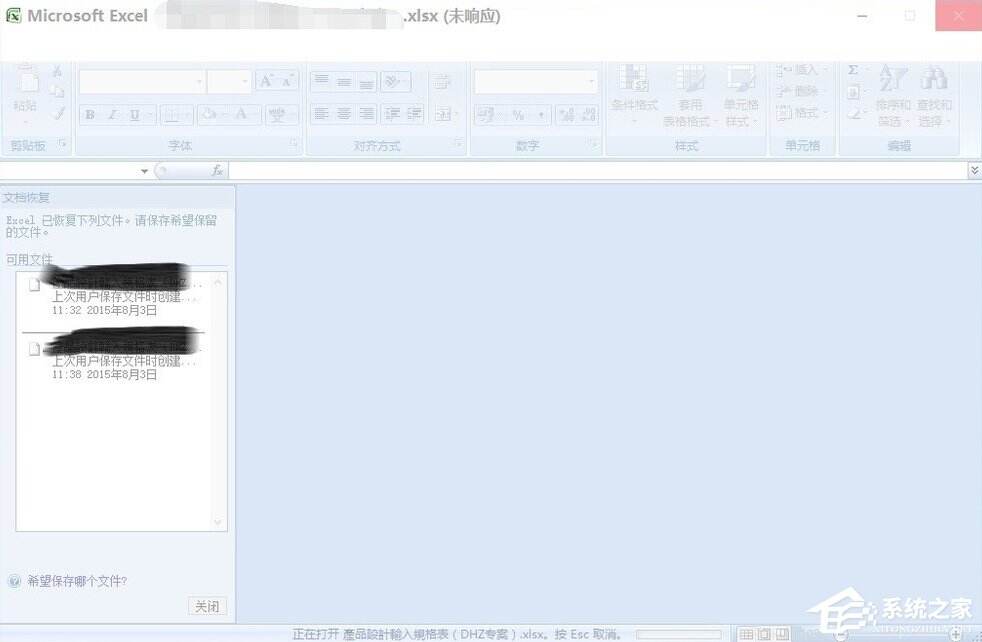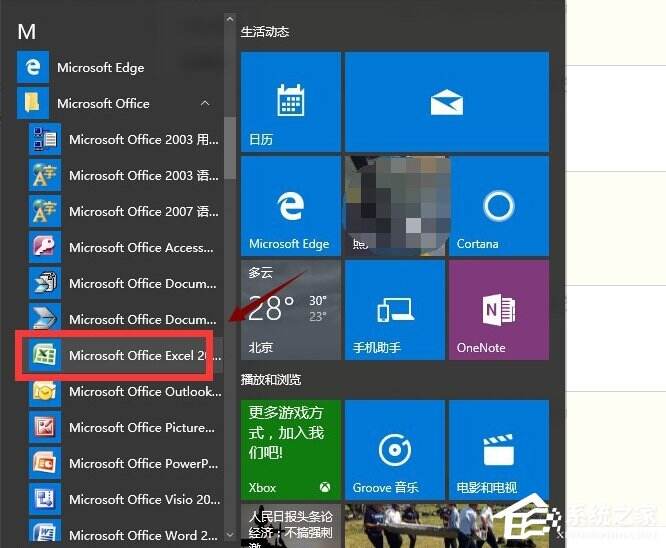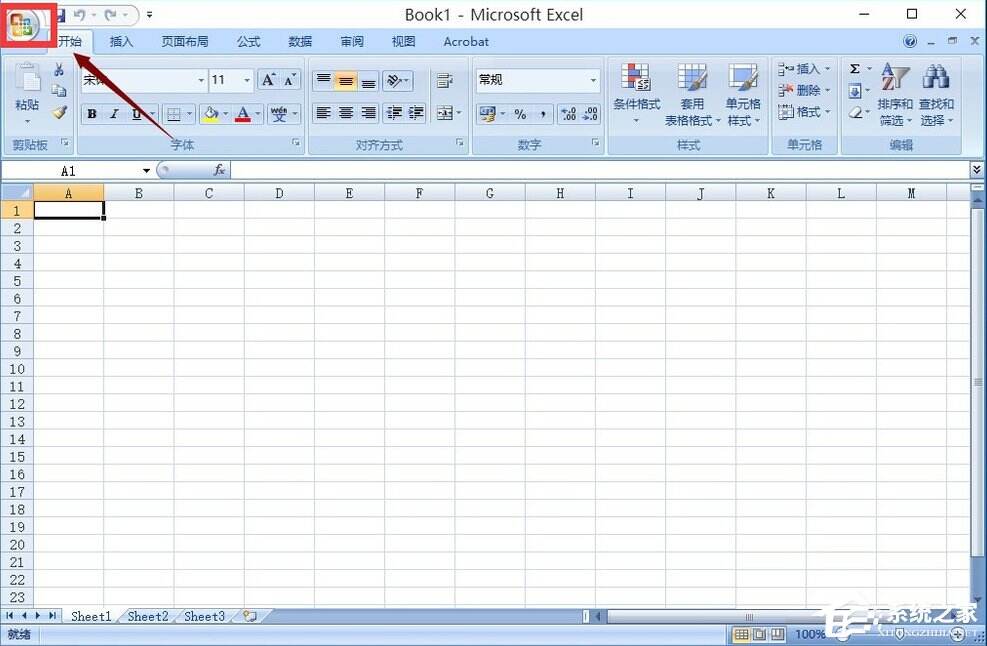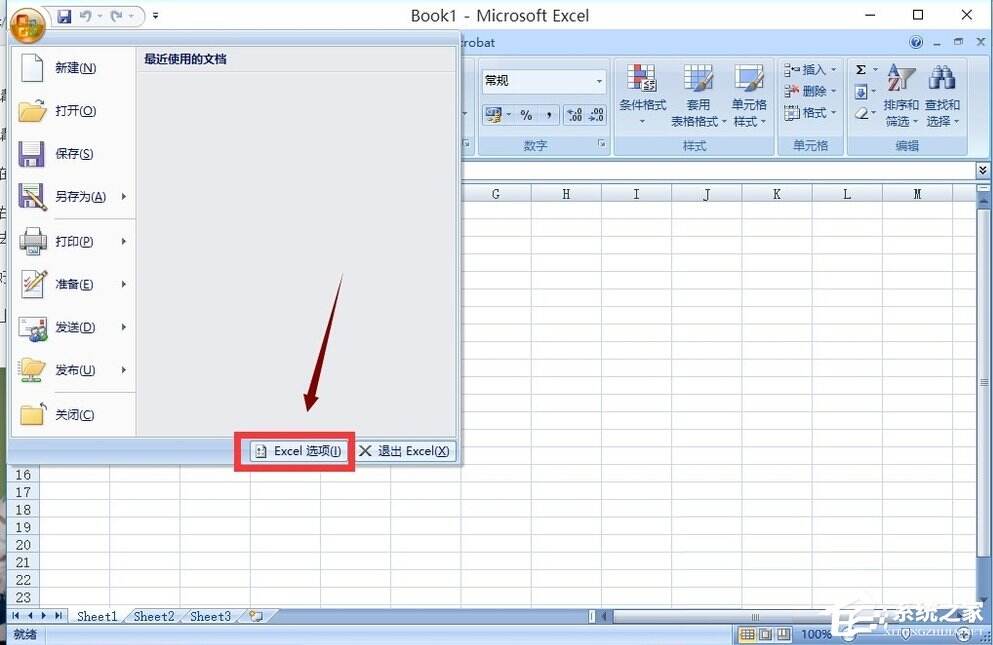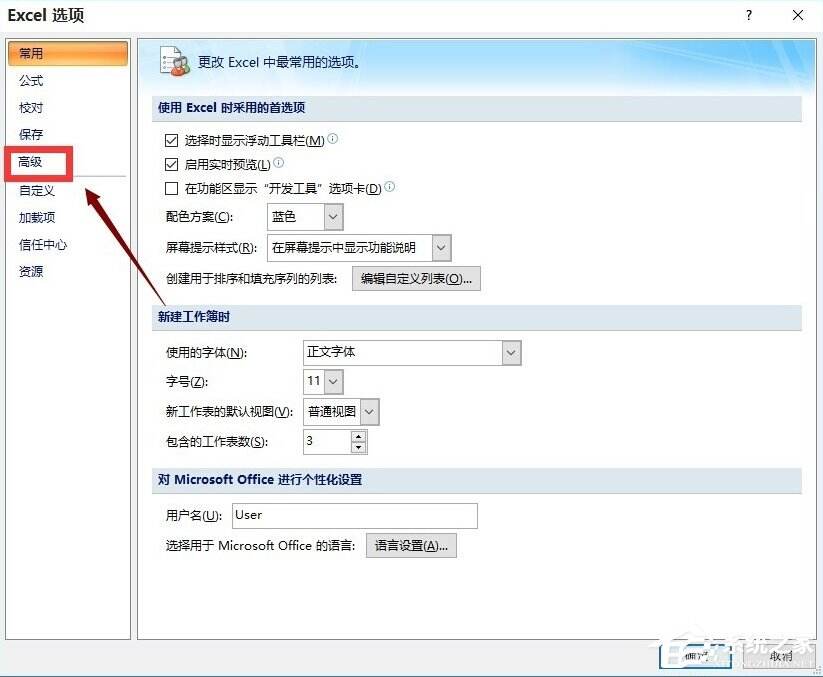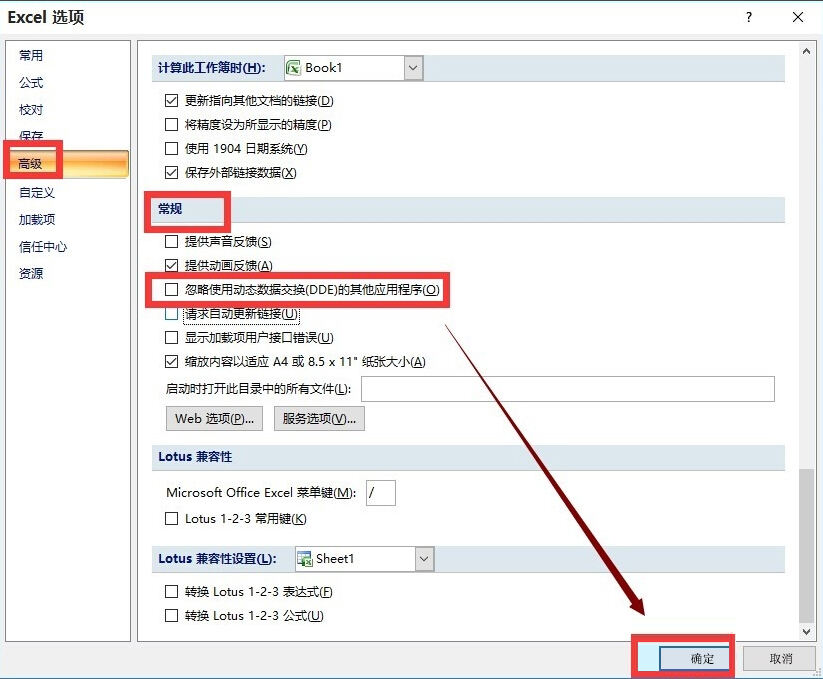Win10系统Excel打开很慢怎么办?
办公教程导读
收集整理了【Win10系统Excel打开很慢怎么办?】办公软件教程,小编现在分享给大家,供广大互联网技能从业者学习和参考。文章包含511字,纯文字阅读大概需要1分钟。
办公教程内容图文
2、点击你的程序列表,单独开启Excel文档程序,如下图所示:
3、点击Excel的菜单按钮,如下图所示:
4、选择Excel选项按钮,如下图所示:
5、点击左侧菜单的高级选项,如下图所示:
6、在高级选项右侧列表中下拉,找到常规,把“忽略使用动态数据交换(DDE)的其它应用程序”前面的勾去掉,然后点击“确定”按钮,重新启动Excel程序即可!如下图所示:
办公教程总结
以上是为您收集整理的【Win10系统Excel打开很慢怎么办?】办公软件教程的全部内容,希望文章能够帮你了解办公软件教程Win10系统Excel打开很慢怎么办?。
如果觉得办公软件教程内容还不错,欢迎将网站推荐给好友。